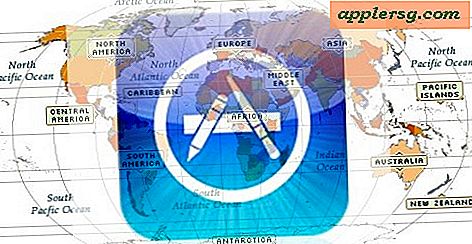การแก้ไขปัญหา Finder ใน OS X 10.10.3 Yosemite
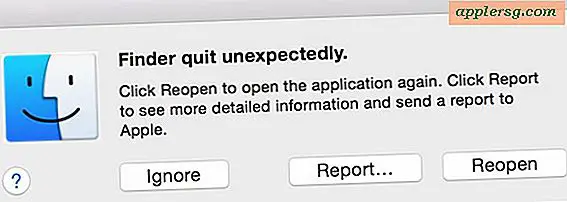
ผู้ใช้บางรายที่เคยอัปเดต OS X Yosemite 10.10.5, 10.10.4 หรือ 10.10.3 ได้ค้นพบว่า Finder จะใช้งานได้ลำพังบางครั้งอาจใช้งานได้ช้าและไม่ตอบสนองหรือใช้ CPU ที่สูงเกินไป ระบุว่า Finder เป็นองค์ประกอบที่สำคัญของ Mac และผู้ใช้ OS X เกือบทั้งหมดก็พึ่งพาระบบนำทางไฟล์ปัญหา Finder อาจทำให้แฮร์รี่หงุดหงิด แต่โชคดีที่ปัญหาที่พบใน Finder ใน OS X Yosemite โดยทั่วไปมักง่ายในการแก้ไข
โดยส่วนใหญ่การทิ้งไฟล์ plist Finder และการรีบูตเครื่อง Mac ก็เพียงพอที่จะแก้ไขปัญหาใด ๆ ของ Finder ใน OS X Yosemite post OS X 10.10.3 หรือใหม่กว่า เราจะอธิบายถึงสองวิธีในการดำเนินการนี้โดยใช้ Finder เอง (สมมติว่าคุณสามารถใช้งานได้และกระบวนการนี้ไม่ได้เกิดขึ้นในรอบที่ไม่ตอบสนอง) และวิธีแก้ปัญหาด้วย Terminal ถ้าคุณไม่สามารถเข้าถึง Finder ใน OS X เลย
โปรดจำไว้ว่าการยกเลิกไฟล์ plist Finder จะทำให้ค่ากำหนดของ Finder สูญหายไปดังนั้นคุณจะต้องเปิดใช้งานสิ่งต่างๆเช่นการมองเห็นส่วนขยายไฟล์ระยะห่างและขนาดของไอคอนที่กำหนดเองและการเปลี่ยนแปลงอื่น ๆ ที่คุณทำกับการตั้งค่า Finder

เริ่มต้นและดำเนินการสำรองข้อมูล Mac ด้วยเครื่อง Time Machine เสมอก่อนที่จะแก้ไขส่วนประกอบของ OS X แม้จะเป็นไฟล์ plist ที่สามารถสร้างใหม่ได้
แก้ไขปัญหา Finder โดย Trashing Finder Preferences ใน OS X
หาก Finder ทำงานได้เพียงพอที่คุณสามารถใช้งานได้คุณจะสามารถย้ายหรือย้ายไฟล์ plist Finder ได้อย่างรวดเร็ว:
- จาก Finder ให้กด Command + Shift + G และไปที่พา ธ ต่อไปนี้:
- ค้นหาไฟล์ชื่อ "com.apple.finder.plist" แล้วย้ายไปที่ถังขยะหรือย้ายไปที่เดสก์ท็อปหากต้องการเพิ่มความระมัดระวัง
- ปิดโฟลเดอร์ Preferences ของผู้ใช้และไปที่เมนู Apple และเลือก "Restart" เพื่อเริ่มต้น Mac ใหม่
~/Library/Preferences/

ใช่คุณควรรีบูตเครื่อง Mac ทั้งหมดเพียงแค่รีสตาร์ทกระบวนการ Finder เองดูเหมือนจะไม่ค่อยช่วยเหลือ
OS X จะรีบูตตามปกติและไฟล์ค่ากำหนด Finder จะสร้างใหม่โดยอัตโนมัติ อย่าลืมปรับแต่งการปรับแต่งใด ๆ ที่คุณได้กำหนดไว้เป็นค่ากำหนดอีกครั้งเนื่องจากสูญหาย
ไม่สามารถเข้าถึง Finder ได้หรือไม่? แก้ไขปัญหาจาก Terminal ใน OS X
หาก Finder ไม่ตอบสนองไม่สมบูรณ์ไม่สามารถเข้าถึงได้หรือใช้งานได้อย่างน่าผิดหวังการเปลี่ยนไปใช้บรรทัดคำสั่งของ OS X ก็สามารถทำได้ เปิดแอ็พพลิเคชั่น Terminal จาก Spotlight หรือ / Applications / Utilities / และใช้คำสั่งต่อไปนี้:
mv ~/Library/Preferences/com.apple.finder.plist ~/Desktop/
ตีกลับเพื่อรันคำสั่ง สิ่งนี้ไม่สามารถย้ายไฟล์ plister Finder ไปยังเดสก์ท็อปของผู้ใช้คุณสามารถใช้คำสั่ง rm ได้หากต้องการแทนเราจะติดกันกับ mv เพราะปลอดภัยกว่าสำหรับผู้ใช้ทั่วไป
อีกครั้งคุณต้องรีบูตเครื่อง Mac เพื่อให้การเปลี่ยนแปลงมีผล เมนู Apple> รีสตาร์ทหรือเริ่มต้นใหม่จากบรรทัดคำสั่งของ OS X ด้วยข้อมูลต่อไปนี้:
sudo shutdown -r now "Restarting Now"
เมื่อ Mac เสร็จสิ้นการรีบูตเครื่องคุณจะต้องตั้งค่าการปรับแต่ง Finder อีกครั้ง Finder ควรจะทำงานตามปกติที่จุดนี้คุณจึงสามารถทิ้งไฟล์ com.apple.finder.plist ที่อยู่บนเดสก์ท็อปได้หากยังไม่ได้ทำ

อาจเนื่องมาจากปัญหากระบวนการ Finder บางครั้งเกิดขึ้นพร้อมกับปัญหากระบวนการ WindowServer ซึ่งโดยปกติแล้วจะเป็นกระบวนการทั้งสองที่ใช้ CPU และหน่วยความจำมากกว่าที่ควรจะเป็น คุณสามารถแก้ไขปัญหาได้ทั้งในเวลาเดียวกันแม้ว่าจะต้องใช้มาตรการต่างๆในการแก้ไข
หากคุณพบปัญหาใด ๆ เกี่ยวกับ Finder ใน OS X โปรดแจ้งให้เราทราบในความคิดเห็นหากเทคนิคข้างต้นทำงานเพื่อแก้ไขปัญหานี้กับคุณและ Mac ของคุณ





![ดูคนที่คิดว่า iPhone 4S เป็น iPhone ใหม่ 5 [ขำขัน]](http://applersg.com/img/fun/543/watch-people-who-think-iphone-4s-is-new-iphone-5.jpg)